会声会影中使用卡拉OK字幕主要步骤
卡拉字幕精灵使用说明
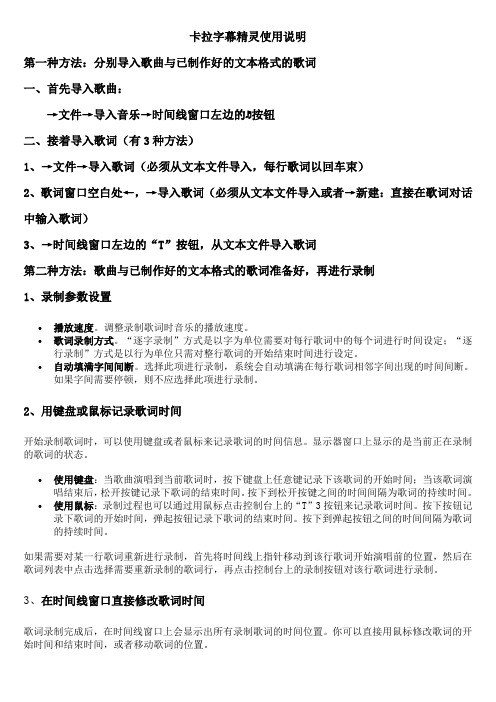
卡拉字幕精灵使用说明第一种方法:分别导入歌曲与已制作好的文本格式的歌词一、首先导入歌曲:→文件→导入音乐→时间线窗口左边的♬按钮二、接着导入歌词(有3种方法)1、→文件→导入歌词(必须从文本文件导入,每行歌词以回车束)2、歌词窗口空白处←,→导入歌词(必须从文本文件导入或者→新建:直接在歌词对话中输入歌词)3、→时间线窗口左边的“T”按钮,从文本文件导入歌词第二种方法:歌曲与已制作好的文本格式的歌词准备好,再进行录制1、录制参数设置∙播放速度。
调整录制歌词时音乐的播放速度。
∙歌词录制方式。
“逐字录制”方式是以字为单位需要对每行歌词中的每个词进行时间设定;“逐行录制”方式是以行为单位只需对整行歌词的开始结束时间进行设定。
∙自动填满字间间断。
选择此项进行录制,系统会自动填满在每行歌词相邻字间出现的时间间断。
如果字间需要停顿,则不应选择此项进行录制。
2、用键盘或鼠标记录歌词时间开始录制歌词时,可以使用键盘或者鼠标来记录歌词的时间信息。
显示器窗口上显示的是当前正在录制的歌词的状态。
∙使用键盘:当歌曲演唱到当前歌词时,按下键盘上任意键记录下该歌词的开始时间;当该歌词演唱结束后,松开按键记录下歌词的结束时间。
按下到松开按键之间的时间间隔为歌词的持续时间。
∙使用鼠标:录制过程也可以通过用鼠标点击控制台上的“T”3按钮来记录歌词时间。
按下按钮记录下歌词的开始时间,弹起按钮记录下歌词的结束时间。
按下到弹起按钮之间的时间间隔为歌词的持续时间。
如果需要对某一行歌词重新进行录制,首先将时间线上指针移动到该行歌词开始演唱前的位置,然后在歌词列表中点击选择需要重新录制的歌词行,再点击控制台上的录制按钮对该行歌词进行录制。
3、在时间线窗口直接修改歌词时间歌词录制完成后,在时间线窗口上会显示出所有录制歌词的时间位置。
你可以直接用鼠标修改歌词的开始时间和结束时间,或者移动歌词的位置。
4、设置字幕属性当歌词录制好后,可以在右侧的属性窗口中对字幕的各项属性进行调整以适合不同的需要。
会声会影X4教程

添加素材应注意的问题
素材类型
• 图片 • 视频 • 音频 • 动画
素材格式
jpg、psd、png、 Bmp、Mpg、wmv、 avi、MP4、MP3、 wav、mp3、wma、 gif、swf等
素材管理
• 添加文件夹 • 分类显示 • 素材排序
• 标题
2.1.2剪辑素材
在导览窗口中剪辑
利用多重修整视频剪辑
6、标题的使用
(1)利用会声会影,我
们可以给视频文件加上相 应的文字,简称标题。系
统默认了很多标题素材供
我们使用。 (2)自己制作标题,在属 性设置中可以对文本进行 基本设置以及动画设置。
(3)为背景音乐配相应字幕 对于一首完整的音乐,我们可以先将歌曲和对应的lrc格 式歌词下载,利用歌词格式转换器可以讲lrc格式转换成会
捕获
编辑
分享
1、“捕获”工作界面
多媒体文件的导入
1、使用“捕获视频”按钮
捕获视频
DV 播放磁带
线连接摄 像机与采 集卡
采集卡 捕获压缩视频
计算机 运行捕获程序
2、多媒体文件的编辑
1、文件的导入
在视频轨上右击插入视频、图片、音频即可。
会声会影支持众多格式的视频文件,但以.avi, *.mpg,*.wmv格式文件识别
添加音频滤镜 删除音频滤镜
字幕制作
2.3.1添加文字
1. 单击标题轨 2. 双击预览窗口 3. 输入文字
7、覆叠轨
会声会影作品中的众多特效都是覆叠轨所产生的效 果,利用覆叠轨,我们可以制作出生动有趣的影片。
覆叠轨效果的运用需 利用各种素材,素材下载 可在会声会影论坛下载。
http://bbs.hshylover. com/
会声会影制作卡拉OK字幕图文教程

会声会影制作卡拉OK字幕图文教程准备工作:1.小灰熊字幕制作软件或Lrc歌词编辑器软件:用来将Lrc歌词转化成Text文本文档2.sayatoo卡拉字幕精灵:制作kaj字幕3.会声会影:制作MTV具体步骤:1.将您制作MTV所需要的歌曲和Lrc歌词下载到本地该操作比较简单,不再详细讲解2.将Lrc歌词转化为Text文本(下边以小灰熊软件为例)①导入Lrc歌词:「文件」→「Import」→「LRC File」,在弹出的对话框中选择自己提前准备的Lrc歌词②直接将歌词输出为Text文本3.使用Sayatoo卡拉字幕精灵制作kaj字幕①打开Sayatoo卡拉字幕精灵,导入上一步导出的Text文本歌词和歌曲:「文件」→「导入歌词」;「文件」→「导入音乐」导入之后的效果图如下:②单击录制歌词按钮,设置歌词录制参数在这里您可以设置歌曲的播放速度,慢放将有助于您更准确的录制歌词勾选逐字录制和自动填满字间间距,点击开始录制按钮,录制歌词开始录制歌词时,可以使用键盘或者鼠标来记录歌词的时间信息。
显示器窗口上显示的是当前正在录制的歌词的状态。
使用键盘:当歌曲演唱到当前歌词时,按下键盘上任意键记录下该歌词的开始时间;当该歌词演唱结束后,松开按键记录下歌词的结束时间。
按下到松开按键之间的时间间隔为歌词的持续时间。
使用鼠标:录制过程也可以通过用鼠标点击控制台上的按钮来记录歌词时间。
按下按钮记录下歌词的开始时间,弹起按钮记录下歌词的结束时间。
按下到弹起按钮之间的时间间隔为歌词的持续时间。
如果需要对某一行歌词重新进行录制,首先将时间线上指针移动到该行歌词开始演唱前的位置,然后在歌词列表中点击选择需要重新录制的歌词行,再点击控制台上的录制按钮对该行歌词进行录制。
歌词录制完成后,在时间线窗口上会显示出所有录制歌词的时间位置。
你可以直接用鼠标修改歌词的开始时间和结束时间,或者移动歌词的位置。
在该字幕属性和模板特效面板,可对字幕进行进一步美化工作③导出kaj字幕文件:「文件」→「保存项目」4.在会声会影中导入kaj字幕文件kaj字幕项目文件可以直接在Ulead VideoStudio(会声会影)中使用。
卡拉OK字幕的制作-教学PPT课件

2021/5/21
8
时间线上排列素材
将图片拖到时间线上,调整素材与标记点长度一致。
2021/5/21
9
制作图片移动动画
2021/5/21
10
制作歌词字幕
2021/5/21
11
在时间线上排列歌词
将歌词与时间线上的图片对齐,最终排列如图:
2021/5/21
12
为歌词添加视频特效
为歌词添加线性擦除视频特效,并添加关键帧动画。
2021/5/21
13
时间线添加转场效果
为时间线上的素材添加“交叉叠化”的转场,时间线最终 效果如图:
2021/5/21
14
渲染输出
文件>输出>媒体
2021/5/21
15
小结
本实例结合卡拉OK字幕的制作,将字幕的制作技 巧做了延伸;
2021/5/21
4
操作步骤
• 1、新建项目; • 2、导入素材; • 3、制作图片关键帧动画; • 4、制作字幕; • 5、渲染输出。
2021/5/21
5
新建项目、序列、导入素材
2021/5/21
6
新建项目、序列、导入素材 新建项目、序列、导入素材
2021/5/21
7
在时间线上为音频添加标记
操作步骤新建项目序列导入素材新建项目序列导入素材10制作图片移劢劢画11制作歌词字幕12在时间线上排列歌词13为歌词添加视频特效14时间线添加转场效果为时间线上的素材添加交叉叠化的转场时间线最终效果如图
卡拉OK字幕的制作 ——《虫儿飞》
导入新课
2021/请5/2同1 学们观看视频,思考:MV里面字幕的效果2 是如何制作的?
在会声会影中如何制作字幕

在会声会影中如何制作字幕
制作会声会影字幕的方法
1、事先准备一篇要在会声会影中使用的文本文件,例如“南湖介绍”。
2、打开会声会影,点击“标题”,在视频框双击,随便打上几个字,如“12345”,在标题轨轨上选中刚才打的“12345”标题,点击【编辑】下面的“保存字幕文件”,在保存对话框中,选好位置,取好文件名,(其他项目不要改动)保存。
保存后就可从标题轨上删除它了。
3、用记事本打开刚刚保存过的字幕文件文件,用需要的文字(如:南湖介绍),替换掉刚才输入的文字(12345)。
其他的内容不要更改。
如果不显示后缀,不要改文件名:【文件】——【保存】。
如果文件名后面有后缀“.utf”,也可以用【文件】——【另存为】,在“保存类型”中选“所有文件”,取一个名字,【注意】:不要改动后缀。
然后点击【保存】。
这样就制作好了会声会影字幕文件(南湖介绍)。
4、在会声会影制作时,选【标题】,点击“打开字幕文件”,然后找到字幕文件并选中它。
(这里也可以对字体,字号,颜色进行设置),点【打开】即可导入到标题轨道。
5、在【视频框】中,选中文字:
在【编辑】下,可以再次对文本的属性进行设置。
如:字体,字号,颜色,行间距,对齐方式等。
在【动画】下,可以选择并设置动画类型。
拖动标题轨上字幕文件的长短,可使字幕移动的速度变快或变慢。
或者使显示的时间变长变短。
快速制作会声会影x2字幕教程

快速制作会声会影x2字幕教程
快速制作会声会影x2字幕教程
一、utf字幕
1. 将你下载或者从千千静听关联的LRC歌词,用Lrc歌词编辑器转换成srt格式。
2. 扩展名为SRT的歌词文件,将扩展名改为utf,这才是会声会影支持的字幕文件。
其实不修改扩展名也可以导入,不相信你试试看。
3. 在会声会影标题轨点右键-插入字幕,这样就导入了全部字幕文件。
4. 导入后,可以编辑调整了
二、kaj字幕制作
1. 用千千静听播放你的mp3文件,会自动关联LRC歌词
注意观察一下字幕是不是同步,如果不同步,可以从服务器选择另外一个歌词文件。
如果需要也可以手动调整歌词时间。
2. 用Lrc歌词编辑器转换成ksc格式。
方法和上面的一(1)差不多。
3. ksc转kaj字幕工具 ksc-->kaj
4. 傻丫头Sayatoo 卡拉字幕精灵修饰kaj字幕文件
打开项目,打开kaj文件
导入音乐,导入你的mp3等音乐文件
调整歌词(修改删除等)
插入指示灯
设置字幕属性
模板特效
听音乐看字幕,需要的话,可以用鼠标调整歌词位置和时间,以适合音乐节奏。
另存为kaj,或者生成avi虚拟字幕,导入会声会影。
卡拉OK字幕的制作-教学课件

单击此处添加副标题
汇报人:PPT
目录
CONTENTS
Part One
卡拉OK字幕 的基本概念
Part Two
卡拉OK字幕 的制作流程
Part Three
卡拉OK字幕 的编辑技巧
Part Four
卡拉OK字幕 的常见问题及 解决方案
Part Five
卡拉OK字幕 的教学应用
字幕文件无法导入软件的问题
原因:字幕文件格式与软件不兼容 解决方案:转换字幕文件格式,如将SRT转换为ASS 原因:字幕文件损坏 解决方案:重新下载或制作字幕文件 原因:软件版本过低 解决方案:更新软件至最新版本
05
卡拉OK字幕的教学应用
在线教育平台的应用
提供在线卡拉OK字幕制作课程 实时互动教学,提高学习效果 提供在线练习和测试,巩固学习成果 提供在线答疑和辅导,解决学习问题
特效和动画的 添加方法:在 编辑界面选择 特效和动画, 进行设置和调 整
特效和动画的 应用场景:在 卡拉OK字幕中, 可以增加视觉 效果,提高观 众的观看体验。
调整字幕的显示时间
打开卡拉OK字幕制作软件 导入需要编辑的字幕文件 选择需要调整的字幕 在字幕编辑界面调整字幕的显示时间 保存并导出编辑后的字幕文件
卡拉OK字幕的显示方式
滚动字幕:歌词随着歌曲的播放而滚动显示 静态字幕:歌词在歌曲播放过程中保持静止 动态字幕:歌词在歌曲播放过程中以动画形式显示 歌词与背景图片结合:歌词与背景图片相结合,形成独特的视觉效果
02
卡拉OK字幕பைடு நூலகம்制作流程
制作前的准备
准备卡拉OK歌曲文件 准备字幕文件或制作工具 准备视频编辑软件 准备字幕格式转换工具
制作卡拉OK效果 添加歌词字幕

制作卡拉OK效果:添加歌词字幕在使用Adobe Premiere Pro软件中,我们可以轻松地添加歌词字幕,为视频制作出卡拉OK效果。
在这篇教程中,我将为您介绍一些简单的步骤来达到这项目标,让您能够制作出令人惊艳的视频。
首先,打开Adobe Premiere Pro软件并导入您想要添加卡拉OK效果的音乐视频素材。
确定您的音频和视频素材已经正确导入后,将视频素材拖放到“序列”中。
接下来,在时间轴选择您希望出现歌词的位置,并用鼠标右键单击选择“新建文字图层”。
一个文字层将在时间轴的图层面板中出现。
在图层面板中,找到“图形”窗口并展开。
您将看到“文本”工具,点击并拖动鼠标来创建一个文本框。
在文本框中输入您希望显示的歌词内容,并根据需要调整字体、大小和颜色等属性。
在“图形”窗口中,您还可以对歌词字幕进行更多的调整。
例如,您可以调整字幕的时间长度、位置和动画效果等。
这些选项可帮助您根据具体情境和需要制作出不同的效果。
完成歌词字幕的编辑后,您可以通过单击“保存”按钮将其保存为一个预设,以便在将来的项目中重复使用。
这样,您就不需要重新输入和编辑歌词内容了。
现在,您可以通过在时间轴上调整歌词字幕的出现时间和持续时间来使其与音乐视频素材同步。
通过拖动歌词字幕的图层,您可以调整其在时间轴上的位置。
确保字幕与音乐的旋律和节奏保持一致以获得最佳的卡拉OK效果。
在添加歌词字幕后,您可能需要调整音频的音量和音色等参数,以确保歌词字幕不会与音乐声音冲突。
您可以使用Adobe Premiere Pro软件中的音频调节工具来达到这个目的。
例如,您可以使用音量调节器来降低音乐的音量,或使用均衡器来调整音频的频率平衡。
最后,您可以渲染您的项目以在最终的视频文件中预览效果。
在“文件”菜单中选择“导出”选项,选择您想要导出的视频格式和设置,并单击“导出”按钮。
稍等片刻,Adobe Premiere Pro软件将渲染您的项目并生成一个最终的视频文件。
巧用“会声会影7”制作电影字幕

巧用“会声会影7”制作电影字幕
岳楠
【期刊名称】《数字世界》
【年(卷),期】2003(000)008
【摘要】将图片、视频片段简单地编辑合成一部业余级影片已远远不能满足人们
日益提高的欣赏品位。
为了提高制作影片的艺术品位,除了巧妙编排、精心构思外,
还需要加入一些专业电影制作手法和艺术效果。
这里所要介绍的就是如何运用“会声会影”制作出电影片头字幕特效。
一般来说,电影中常用的片头字幕是以黑色为
背景,白色字幕缓缓淡入,在银幕中停留片刻后逐渐淡出,继而淡入下一字幕,如此交替。
以这种效果展现字幕的好处是烘托庄重深沉气氛的同时避免了字幕变换的突然性。
有节奏的淡入淡出可以引起观众的好奇心,加深对字幕内容的记忆。
现在就让我们
一起学习如何利用“会声会影”实现电影片头的字幕效果。
【总页数】2页(P)
【作者】岳楠
【作者单位】
【正文语种】中文
【中图分类】TP317
【相关文献】
1.巧用会声会影X8制作卡拉OK字幕 [J], 母应坤;陈克飞
2.巧用《会声会影X4》制作延迟摄影效果 [J], Liyi93
3.会声会影9制作字幕的方法与技巧 [J], 刘树安
4.用会声会影制作字幕特效 [J], 谢海龙(文/图)
5.巧用Edius中的Title Motion Pro字幕插件制作3D字幕 [J], 黄峥
因版权原因,仅展示原文概要,查看原文内容请购买。
sayatoo卡拉字幕精灵的使用方法

sayatoo卡拉字幕精灵的使用方法在视频制作中,添加字幕一直是一个让人头痛的问题。
因为常用的会声会影等视频编辑软件都没有提供很好的字幕制作功能,添加字幕非常麻烦。
一、准备素材例如有一段视频的背景音乐是歌曲“菊花台”,你要在视频中添加“菊花台”的歌词字幕时,先要准备好歌词文本和背景音乐文件。
“菊花台”的歌词文本用TXT文档保存,文本格式为一行一句歌词。
“菊花台”的背景音乐文件则可以通过两种途径来获取,一种是准备一首单独的歌曲文件(支持WAV、WMA或MP3音乐文件),另一种则是直接从视频文件中提取背景音乐(支持AVI、WMV、ASF、MPG和MOV视频文件),根据需要进行选择。
小提示:经测试,卡拉OK字幕精灵也可以从RMVB视频文件中提取背景音乐,但需要在系统中安装对应的解码插件,安装Realplayer或暴风影音播放器即可安装该解码插件。
添加素材打开卡拉字幕精灵,依次点击“文件/导入歌词”选项打开准备好的歌词文件,歌词文本会立即显示在左侧“字幕”窗口中。
然后再点击“文件/导入音乐”选项打开准备好的音乐或视频文件,导入完成后,在下方的时间线窗口中会看到音乐波形,点击“播放”按钮即可播放音乐。
二、制作字幕第一步:在“时间线”窗口中将时间线定位到字幕的开始位置。
然后点击“录制歌词”按钮打开“歌词录制设置”对话框,在这里提供了两种歌词录制方式,一种是“逐字录制”方式,是以字为单位,需要对每行字幕中的每个字单独进行时间设定,适合制作卡拉OK字幕。
另一种是“逐行录制”方式,则是以行为单位,只须对每行字幕的开始结束时间进行设定即可,适合制作视频对白或是语速较快的字幕。
下面就以“逐字录制”方式为例,勾选中“逐字录制”选框,点击“开始录制”按钮即可。
第二步:软件会从时间线所在位置开始播放音乐,歌词文本会按照顺序自动显示到字幕预览框中,此时你只须跟着歌曲演唱,每唱到一个字就按一下键,即可自动记录下每个字的字幕显示时间。
会声会影中使用卡拉OK字幕主要步骤
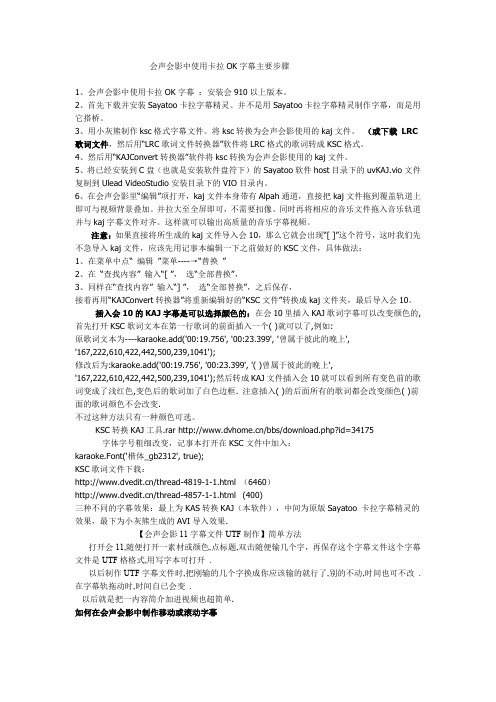
会声会影中使用卡拉OK字幕主要步骤1、会声会影中使用卡拉OK字幕:安装会910以上版本。
2、首先下载并安装Sayatoo卡拉字幕精灵。
并不是用Sayatoo卡拉字幕精灵制作字幕,而是用它搭桥。
3、用小灰熊制作ksc格式字幕文件。
将ksc转换为会声会影使用的kaj文件。
(或下载LRC 歌词文件,然后用“LRC歌词文件转换器”软件将LRC格式的歌词转成KSC格式。
4、然后用“KAJConvert转换器”软件将ksc转换为会声会影使用的kaj文件。
5、将已经安装到C盘(也就是安装软件盘符下)的Sayatoo软件host目录下的uvKAJ.vio文件复制到Ulead VideoStudio安装目录下的VIO目录内。
6、在会声会影里“编辑”项打开,kaj文件本身带有Alpah通道,直接把kaj文件拖到覆盖轨道上即可与视频背景叠加。
并拉大至全屏即可,不需要扣像。
同时再将相应的音乐文件拖入音乐轨道并与kaj字幕文件对齐。
这样就可以输出高质量的音乐字幕视频。
注意:如果直接将所生成的kaj文件导入会10,那么它就会出现“[ ]”这个符号,这时我们先不急导入kaj文件,应该先用记事本编辑一下之前做好的KSC文件,具体做法:1、在菜单中点“ 编辑”菜单----→“替换”2、在“查找内容” 输入“[ ”,选“全部替换”,3、同样在“查找内容” 输入“] ”,选“全部替换”,之后保存,接着再用“KAJConvert转换器”将重新编辑好的“KSC文件”转换成kaj文件夹,最后导入会10。
插入会10的KAJ字幕是可以选择颜色的:在会10里插入KAJ歌词字幕可以改变颜色的,首先打开KSC歌词文本在第一行歌词的前面插入一个( )就可以了,例如:原歌词文本为----karaoke.add('00:19.756', '00:23.399', '曾属于彼此的晚上','167,222,610,422,442,500,239,1041');修改后为:karaoke.add('00:19.756', '00:23.399', '( )曾属于彼此的晚上','167,222,610,422,442,500,239,1041');然后转成KAJ文件插入会10就可以看到所有变色前的歌词变成了浅红色,变色后的歌词加了白色边框. 注意插入( )的后面所有的歌词都会改变颜色( )前面的歌词颜色不会改变.不过这种方法只有一种颜色可选。
Sayatoo?卡拉字幕精灵的使用

Sayatoo 卡拉字幕精灵的使用Sayatoo 卡拉字幕精灵是专业的音乐字幕制作工具。
通过它您就可以很容易地制作出非常专业的高质量的卡拉OK音乐字幕特效。
您可以对字幕的字体、颜色、布局、走字特效和指示灯模板等等许多参数进行设置。
它拥有高效智能的歌词录制功能,通过键盘或鼠标就可以十分精确地记录下歌词的时间属性,而且可以在时间线窗口上直接进行修改。
其插件支持Adobe Premiere、Ulead VideoStudio/MediaStudio等视频编辑软件,可以将制作好的字幕文件直接导入使用。
输出的字幕使用了反走样技术清晰平滑。
一、在Adobe Premiere中使用制作好的kaj字幕项目文件可以直接在Adobe Premiere中导入使用。
导入后的文件本身具有Alpha透明通道,可以直接拖入时间线视窗与其它视频背景叠加。
同时再将相应的音乐文件拖入并与kaj字幕文件对齐。
这样就可以输出高质量的音乐字幕视频。
在Adobe Premiere中使用kaj文件的要求是:安装本软件。
Adobe Premiere 版本需要是Adobe Premiere 6.0以上或者Adobe Premiere Pro 1.0以上。
在Adobe Premiere中已安装插件支持。
手动安装:将host目录下的im-kaj.prm文件复制到Adobe Premiere安装目录下的Plugin目录内。
在Ulead VideoStudio(会声会影)中使用 kaj字幕项目文件可以直接在Ulead VideoStudio(会声会影)中使用。
kaj文件本身带有Alpha通道,将kaj文件当作视频文件打开并直接拖入时间线视窗的覆盖层轨道上,并且将图像拉大至满屏。
然后将相应的音乐文件拖入音乐轨道并与kaj字幕文件对齐即可。
二、在Ulead MediaStudio中使用在Ulead MediaStudio中使用也很简单。
kaj文件本身带有Alpha通道,只要将kaj文件当作视频文件打开,并且直接拖入时间线视频轨道,叠加于其它视频背景轨道之上。
kaj文件导入会声会影的方法

kaj文件导入会声会影的方法
打开卡拉字幕精灵的安装目录,在“host”文件夹下可以看到“uvKAJ.vio”和“im-kaj.prm”两个文件。
将“uvKAJ.vio”文件复制到UleadVideoStudio或UleadMediaStudio安装目录下的“VIO”文件夹中,将“im-kaj.prm”文件复制到AdobePremiere安装目录下的“Plugin”文件夹中即可。
以后即可将“Kaj”格式的字幕文件作为视频文件导入到这些视频编辑软件中使用。
比如在会声会影中,只须将制作好的“Kaj”字幕文件导入到“覆叠轨”中即可将
字幕和视频画面合成到一起,非常方便。
不然,KAJ字幕文件是没办法在会声会影中直接使用的。
会声会影插入傻丫头歌词字幕的方法图文祥细教程
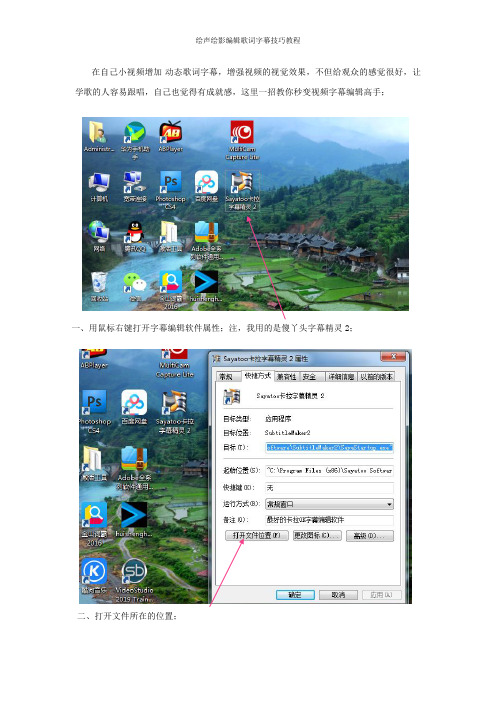
在自己小视频增加动态歌词字幕,增强视频的视觉效果,不但给观众的感觉很好,让学歌的人容易跟唱,自己也觉得有成就感,这里一招教你秒变视频字幕编辑高手;一、用鼠标右键打开字幕编辑软件属性;注,我用的是傻丫头字幕精灵2;二、打开文件所在的位置;三.打开傻丫头的节目主持人host文件夹;四.把这两个文件复制下来,准备放到绘声绘在系统盘的字库文件夹里面;五.从桌面找到绘声绘影,按右键,也可以从开始菜单查找;备注:绘声绘影2018版本有所不同,其余版本都相同;六.从桌面找到绘声绘影,也可以从开始菜单查找,用右键从属性里打开;七.把从傻丫头复制的ASKax.tpi uvKAX粘贴绘声绘影的Vio文件夹;八.在绘声绘影导入媒体预览时,能看到的傻丫头KAX文件就是可以使用的,傻丫头里的AVI文件,绘声绘影X4、5、6几个版本支持,而且这几个旧版本用AVI文件时,清晰度比KAX高,但X8以后的新版本只支持AKX格式的了,不过新版本制作出来的效果比旧版本好得多;提示,在制作歌词字幕时,尽量把整行字拉到最大,插入绘声绘影时再调整大小,这样才能得到最清晰的效果;九.选中KAX 歌词文件,播放到第三条视频覆叠轨;备注:第三条,在第一和第二条的外面,不会被遮挡,如果你的视频轨道较多,就歌词放到最外面的一条变行了;十一.调整KAX 歌词文件对应的歌曲对齐,使之同步显示,达到编辑原始编辑状态的效果;备注:如果要在绘声绘影直接做到这样的效果,效率要你上百倍,一首三分钟左右,慢速的歌词,20小时都做不好,用傻丫头软件制作,一个半小时就可做到毫秒级的显示误差了,效果比早期的光盘还要好;点一下共享,同步察看音视频同步效果十二.注意,因电脑配置不同,绘声绘影版本不同,编辑的视频长度不同,在未完成视频共享前,字幕显示有卡顿现象,不影响视频渲染的最终效果;备注一:如果视频的主要观众是文化程度偏高,有点艺术细包的朋友,可在编辑字幕时,选用手写字体,增加艺术感染力;备注二:到2020年6月6日为止,最好用,最简单,最完美的卡拉OK歌词字幕编辑软件是傻丫头字幕精灵2,别浪费时间寻找其它的软件试用了!。
卡拉OK歌词字幕制作技巧 图文祥解

卡拉 OK 歌词字幕编辑教程 编辑:王乾坤
影像制作 - 卡拉 OK 歌词制作培训教程 编辑:王乾坤
影像制作 - 卡拉 OK 歌词制作培训教程 编辑:王乾坤
影像制作 - 卡拉 OK 歌词制作培训教程 编辑:王乾坤
8. 如果下载的歌词与实际相差较大,则需边听边写了!
影像制作 - 卡拉 OK 歌词制作培训教程 编辑:王乾坤
影像制作 - 卡拉 OK 歌词制作培训教程 编辑:王乾坤
影像制作 - 卡拉 OK 歌词制作培训教程 编辑:王乾坤
被选中的颜色
影像制作 - 卡拉 OK 歌词制作培训教程 编辑:王乾坤
影像制作 - 卡拉 OK 歌词制作培训教程 编辑:王乾坤
影像制作 - 卡拉 OK 歌词制作培训教程 编辑:王乾坤
影像制作 - 卡拉 OK 歌词制作培训教程 编辑:王乾坤
影像制作 - 卡拉 OK 歌词制作培训教程 编辑:王乾坤
23.调整时注意,屏幕的显示与轨道上的字,位置要一致,字与字之间,不要有空白间隙,防止播放时字幕跳动! 注:多听几遍,熟悉之后才能达到完美,屏幕上的 碌 字与编辑栏里的 碌所显示的范围一致,真的完美;
影像制作 - 卡拉 OK 歌词制作培训教程 编辑:王乾坤
影像制作 - 卡拉 OK 歌词制作培训教程 编辑:王乾坤
影像制作 - 卡拉 OK 歌词制作培训教程 编辑:王乾坤。
用傻丫头制作卡拉OK字幕的简要步骤及相关说明

用傻丫头制作卡拉OK字幕的简要步骤及相关说明
傻丫头卡拉OK字幕制作简要步骤及相关说明:
打开傻丫头软件—菜单栏里的“文件”-“导入歌词”-“导入音乐”-
预先设置好“字幕属性”(布局、字体、显示)和“模板特效”(走字特效、指示灯)
-然后点击预览窗口右下方的红色圆点图标,弹出“歌词录制设置”对话框-点选
“逐字录制”(或“逐行录制”)-勾选“自动填满字间间断”(也可不勾选)
-开始录制-对应演唱或朗读的子句按回车键或空格键或点击红色圆点图标右侧
的“T”字图标(记录时间)按钮开始同步录制。
初步录制完整后反复播放检查是否同步,对不一致的地方予以调整(移动、拖放或收缩)
当遇到很窄的字幕条无法进行拖放时,须将左下方的放大或缩小的滚轴向左移动到合适位置,
将音乐和字幕波形放大,即可实现轻松调整。
实践举例:
《欢聚一堂》和《送给你》这两个卡拉OK字幕是我第一次用傻丫头字幕制作软件学做的,
只做了3种样式(有多种模板样式,变化较多,可灵活选择运用)。
傻丫头生成的“AVI”虚拟视频文件和傻丫头软件保存生成的
“Kaj”项目文件
可直接导入绘声绘影中使用(最简单的方法是:在视频轨或覆叠轨点击右键,
选择:插入视频-选定要导入的“Kaj”项目文件或“AVI”虚拟视频文件-然后进入
“选项”-“属性”-“变形素材”-“调整到屏幕大小”-并通过拖拉虚线框改变字体
高矮、宽窄)会声会影中使用,所分享创建的视频文件又可导入威力导演中使用。
注意:傻丫头生成的“Kaj”项目文件可以直接拖入视频轨,而“AVI”虚拟
视频文件则不能直接拖入而必须在视频轨或覆叠轨点击右键,选择:插入视频,
才能导入使用。
傻丫头是一款不错的软件。
会声会影怎么添加特效和字幕

会声会影怎么添加特效和字幕字幕是现代影片中的重要组成部分,其用途是向用户传递一些视频画面所无法表达或难以表现的内容,以便观众们能够更好地理解影片的含义。
如今,在各式各样的广告中,字幕的应用便越来越频繁,这些精美的字幕不仅能够起到为影片增色的目的,还能够直接向观众传递影片信息或制作理念。
动态特效字幕顾名思义就是用给普通字幕加上动态特效,如反光、闪烁、移动、翻滚、分裂、组合等等。
特效字幕一推出就受到高清爱好者的热捧,我们有能在电视、广告中看到它们的身影。
很多人也想要制作这种效果,不知道该怎么办?不过不用担心,会声会影x8可以让你轻松制作动态特效字幕。
制作特效字幕的方法有标题动画制作、自定义动作制作和滤镜制作这三种方法,下面将具体介绍这3种方法的使用方法。
一、利用标题动画制作标题动画是字幕最常使用的一种方法,具体的操作查看下面的介绍。
1、首先用会声会影添加字幕,然后双击字幕,在弹出的属性框中,勾选“应用。
2、在下拉框中,有“淡化”、“飞行”等类型选择,下面的方框中还有相应的效果图展示,如同1所示。
图片1:标题动画设置3、后面的“T”(自定义动画属性)按钮,还可以调整字幕的“淡入/淡出”效果和暂停时间,如同2所示。
图片2:自定义动画属性设置二、自定义动作设置制作设置字幕的自定义动作,可以控制字幕的旋转、位置、动作等,能够灵活控制字幕。
1、输入字幕后,右击设置自定义设置。
2、在弹出的“自定义动作”设置框中,可以调整旋转X、Y、Z的数值,设置旋转角度,如图3所示。
图片3:自定义旋转设置3、还可以调整阻光度数值,控制透明度,还可以添加关键帧,设置字幕动作,如同4所示。
图片4:自定义阻光度设置4、调整边界的数值,可以给字幕添加边框,边框的颜色、宽度和边界羽化效果都是可以自由设置,如同5所示。
图片5:自定义边界设置5、调整镜面的数值,能够让字幕出现倒影,倒影距离,透明度也可以设置,如同6所示。
图片6:自定义镜面设置三、添加滤镜制作滤镜制作方法常常被使用在视频和照片素材中,但是这种方法也同样适用于字幕。
- 1、下载文档前请自行甄别文档内容的完整性,平台不提供额外的编辑、内容补充、找答案等附加服务。
- 2、"仅部分预览"的文档,不可在线预览部分如存在完整性等问题,可反馈申请退款(可完整预览的文档不适用该条件!)。
- 3、如文档侵犯您的权益,请联系客服反馈,我们会尽快为您处理(人工客服工作时间:9:00-18:30)。
会声会影中使用卡拉OK字幕主要步骤1、会声会影中使用卡拉OK字幕:安装会910以上版本。
2、首先下载并安装Sayatoo卡拉字幕精灵。
并不是用Sayatoo卡拉字幕精灵制作字幕,而是用它搭桥。
3、用小灰熊制作ksc格式字幕文件。
将ksc转换为会声会影使用的kaj文件。
(或下载LRC 歌词文件,然后用“LRC歌词文件转换器”软件将LRC格式的歌词转成KSC格式。
4、然后用“KAJConvert转换器”软件将ksc转换为会声会影使用的kaj文件。
5、将已经安装到C盘(也就是安装软件盘符下)的Sayatoo软件host目录下的uvKAJ.vio文件复制到Ulead VideoStudio安装目录下的VIO目录内。
6、在会声会影里“编辑”项打开,kaj文件本身带有Alpah通道,直接把kaj文件拖到覆盖轨道上即可与视频背景叠加。
并拉大至全屏即可,不需要扣像。
同时再将相应的音乐文件拖入音乐轨道并与kaj字幕文件对齐。
这样就可以输出高质量的音乐字幕视频。
注意:如果直接将所生成的kaj文件导入会10,那么它就会出现“[ ]”这个符号,这时我们先不急导入kaj文件,应该先用记事本编辑一下之前做好的KSC文件,具体做法:1、在菜单中点“ 编辑”菜单----→“替换”2、在“查找内容” 输入“[ ”,选“全部替换”,3、同样在“查找内容” 输入“] ”,选“全部替换”,之后保存,接着再用“KAJConvert转换器”将重新编辑好的“KSC文件”转换成kaj文件夹,最后导入会10。
插入会10的KAJ字幕是可以选择颜色的:在会10里插入KAJ歌词字幕可以改变颜色的,首先打开KSC歌词文本在第一行歌词的前面插入一个( )就可以了,例如:原歌词文本为----karaoke.add('00:19.756', '00:23.399', '曾属于彼此的晚上','167,222,610,422,442,500,239,1041');修改后为:karaoke.add('00:19.756', '00:23.399', '( )曾属于彼此的晚上','167,222,610,422,442,500,239,1041');然后转成KAJ文件插入会10就可以看到所有变色前的歌词变成了浅红色,变色后的歌词加了白色边框. 注意插入( )的后面所有的歌词都会改变颜色( )前面的歌词颜色不会改变.不过这种方法只有一种颜色可选。
KSC转换KAJ工具.rar /bbs/download.php?id=34175字体字号粗细改变,记事本打开在KSC文件中加入:karaoke.Font('楷体_gb2312', true);KSC歌词文件下载:/thread-4819-1-1.html (6460)/thread-4857-1-1.html (400)三种不同的字幕效果:最上为KAS转换KAJ(本软件),中间为原版Sayatoo 卡拉字幕精灵的效果,最下为小灰熊生成的AVI导入效果.【会声会影11字幕文件UTF制作】简单方法打开会11,随便打开一素材或颜色,点标题,双击随便输几个字,再保存这个字幕文件这个字幕文件是UTF格格式,用写字本可打开.以后制作UTF字幕文件时,把刚输的几个字换成你应该输的就行了,别的不动,时间也可不改.在字幕轨拖动时,时间自已会变.以后就是把一内容简介加进视频也超简单.如何在会声会影中制作移动或滚动字幕网上好多朋友为会声会影能不能制作流动字幕或是滚动字幕而烦恼。
还有好多网友们还在寻找字幕软件来制作字幕。
只要你会运用会声会影什么问题就解决了,很简单哦!通过我的讲解你们一定都能做出完美的移动字幕。
也不能说是讲解,也就是提醒下网友们在哪儿下手罢了。
那就先讲讲“从右向左移动的字幕”制作方法。
第一打开会声会影导入视频、音乐或是其它内容,也就是你制作好的一个作品吧!你想在哪个地方加移动字幕就把时间轴拉到哪里,再点击“标题”显示屏幕上双击开始输入你想要的文字。
如下:注意:因为是从右向左移动,在输入文字时不能用“换行键”只能一行一直打下去,文字多少都不是问题,输入好文字后,把光标在标题轨上点击刚输入的文字成“选定”状态。
再到右上方有个“编辑、动画”的对话框,在编辑框下可以对文字进行些设计,设计你喜欢的字体、大小、颜色。
(会声会影的版本不同,显示的编辑、动画区域的位置不同,仔细看下)如下:设计好字体后,开始点击“动画”对话框,在“主题”项目中选择“飞行”再点击“T”(会9-10-11版本中都是点T的)再选择右边开始,左边结束,其它不用管,最后点“确定”会6版式如下的:最后一步是调整字幕速度。
单击“标题轨”的字幕文件,把鼠标移动到字幕文件的右边缘,当鼠标变为“左右箭头”时按住鼠标左键向右拖动,至合适的位置,其实质是延长了字幕文件的播放时间,相对减缓了字幕滚动的速度。
当字幕文件的长度一定时,播放时间越长,滚动速度越慢,反之则越快。
你可以反复调整字幕的播放时间,直到满意为止。
好了预览下自己作品吧!注意:滚动字幕也一样操作,只是起始和结束健改变选择罢了,你选择从下到上就行的!用会声会影制作电影“字幕”效果在一部影片的制作过程中,字幕往往能起到非常好的衬托作用,例如影片开头时的标题、片中常见的说明文字(如mtv)、片尾时用于显示演员名单的滚动字幕……在本文中,将以“片头”、“片中”和“片尾”三部分的经典应用字幕效果为例,说说如何设计出自己喜欢的字幕。
一、片头字幕之“由小到大”效果字幕由小到大的效果常用于影片片名、祝福语等处,它可以起到很好的引起观众注意的作用。
下面来看看制作方法:1.添加素材至视频轨在“会声会影”主界面中,依次单击“编辑”、“图像”菜单项,在右侧切换到的图像列表中选中“i15.jpg”素材(会声会影内置素材)并将其拖放到“时间轴”模式的视频轨中。
2.创建字幕依次单击“标题”、“编辑”菜单项,单击会声会影左上方“编辑”选项卡中的“创建标题”按钮,在“预览”窗口中将会出现表示可以输入字符的线框。
单击线框并在出现闪动的光标后连续按enter键将光标移动至线框的居中位置,接着输入“运动人生”四个字(随便输入什么字都可以,这里仅是举例)。
接着选中这四个字,单击左侧“编辑”选项卡中的字体大小下拉框,从中选择大于当前字体大小的“53”——之所以要将这四个字放大,是因为在下面的动画效果中,字幕缩放的最大范围就取决于这个设置的字体大小。
也就是说,将“运动人生”这四个字放大到“53”后,那么字幕由小到大的缩放效果所呈现出的最大限度也就是“53”了。
提示:文字的缩放大小并不是随意设置的,它既要考虑到与背景的整体协调性,也要根据缩放时间的限制而考虑到缩放之间的过渡效果是否会受到影响——失去了过渡效果,缩放效果实际上也就名存实亡了。
网络入侵中win nt的“武器库” 揪出你qq中的隐藏好友3.设置动画效果单击切换到“动画”选项卡,单击“类型”项右侧的下拉箭头,在弹出的下拉菜单中选择“缩放”项。
随后,“动画”选项卡将随用户的选择而发生一些变化——默认状态下“起始缩放率”为“0%”,“终止缩放率”为“100%”。
显然,这个缩放动画的效果将会是从无到有,字幕放大的最大限度为“100%”即可。
4.字幕位置的合理安排字幕出现的位置并不是可以进行任意安排的,它的出现是否合理取决于其是否符合视频画面情节的需要。
一般来说,因为片头字幕体现了影片主题,所以应当尽可能地不让字幕受到影片画面的影响,常见的解决方法是:(1)字幕出现时的背景为单纯色这种搭配方式可以最大限度地让字幕效果呈现出来。
但是,必须要注意的是,字幕与背景的色彩搭配效果要尽可能协调:比较单调的字幕效果就要用较丰富的背景来衬托,而炫目的字幕效果则应用相对平实的背景来产生强烈的对比视觉效果。
(2)字幕出现时的背景为复杂画面对于一些画面较复杂的背景,字幕效果就要设计得相对独立些。
例如,一幅有大簇鲜花的背景,就要为字幕设计一个具有背景或文字有边缘感的效果为宜,这样的字幕才能立即引起观众的注意力,凸现出影片的主题!二、片中字幕之“翻转”效果片中文字翻转效果多用于说明、提示等,它能起到很好的烘托画面气氛或点缀、说明画面的作用。
下面,将以会声会影内置字幕“难忘时刻”的翻转字幕效果为例,说说如何进行片中字幕的设计。
1.添加素材至视频轨首先,添加一幅结婚相片至“图像”素材库中,方法是:在会声会影中,依次单击“编辑→图像”菜单项,接着在右侧随之切换到的“图像”素材列表上方单击“加载图像”按钮。
在弹出的“打开图像文件”对话框中选中所需的相片文件后,单击“打开”按钮将其添加到“图像”素材列表中。
接着在“图像”素材列表中,将刚添加的结婚相片素材拖放到“故事板”模式的视频轨中。
2.添加字幕至标题轨依次单击“会声会影”主窗口中的“标题→编辑”菜单项,在随之切换到“标题”素材列表中选择“难忘时刻”字幕文件。
此时,在“预览”窗口中可以看到选中的字幕效果。
接着双击“预览”窗口中的字幕,激活该字幕的编辑状态。
按enter键将该字幕的位置下调一些,这样可以避免遮盖住相片人物脸部的情况出现。
3.编辑字幕单击“动画”选项卡,在进入其设置界面后,单击“类型”项右侧的下拉箭头,在弹出的下拉列表中选择“翻转”。
稍后,“动画”选项卡将自动调整为“翻转”类型所需的设置界面。
然后,将“起始位置”设置为“右”,“终止位置”设置为“左”,“暂停”项设置为“短”。
设置完毕后,将“难忘时刻”字幕从“标题”素材中拖放到“时间轴”模式的标题轨中。
请注意,此时务必将视频轨中的结婚相片素材的长短与字幕长短调整为一致后,再单击“预览”窗口中的“播放”按钮进行具有翻转字幕效果的视频欣赏。
上述效果具体表现为:“难忘时刻”四个字先以“刻时忘难”这样的“反字”形式从右向左移动出现,到了中部以后,再逐字翻转以正字的方式出现。
如此反复,直到视频轨中相片素材播放完毕为止,字幕才依次向左移动至屏幕外消失。
三、片尾常用的滚动字幕效果一长串的影片制作人员名单和版权声明等字幕在影片的片尾慢慢滚动上升,是不是会让你很有成就感?滚动字幕作为影片中最常见的一种字幕效果,它在“会声会影”中的制作过程是极其简单的。
下面将以会声会影内置视频“v01.mpg”和手工编辑的字幕为例,进行滚动字幕的设计。
首先添加素材至视频轨,接着依次单击“编辑”、“视频”菜单项,然后在右侧的“视频”素材列表中选中“v01.mpg”素材并将其拖放到“时间轴”模式的视频轨中,再来添加字幕:依次单击“标题→编辑”菜单项,接着单击“会声会影”主界面左侧“编辑”选项卡中的“创建标题”按钮。
